как пользоваться текстовой нейросетью от OpenAI и что она умеет
Даша Лейзаренко
попросила нейросеть написать эту статью за нее
Профиль автора
Компания OpenAI представила чат-бот ChatGPT, который называют революционным.
ChatGPT может вести осознанный диалог с собеседником: отвечать на вопросы, давать советы и объяснять сложные понятия. Кроме того, чат-бот умеет искать баги в коде, сочинять стихи, писать сонеты, придумывать сценарии и генерировать школьные эссе на разные тематики.
ИИ обучили на огромном массиве данных из интернета. После этого тестировщики компании оценивали ответы ранних версий модели, затем ИИ заново обучался уже на новой информации. Разобрались, что интересного в ChatGPT и как попробовать нейросеть самому.
Кратко про языковые модели OpenAI
Американская некоммерческая компания OpenAI занимается технологиями машинного обучения. Один из ее основателей — Илон Маск. В OpenAI разрабатывают ИИ и ищут способы, как применять его для упрощения жизни человека.
Open AI выпустила четыре версии языковой модели GPT, которая обучается на текстах из интернета и может генерировать осмысленные ответы на вопросы. GPT-3 может генерировать связный текст. Ее критиковали за то, что она не понимает контекста, поскольку просто пытается предсказывать текст слово за словом.
Базовый ChatGPT работает на новой версии модели — GPT-3.5. Она лучше справляется с контекстом благодаря тому, что запоминает детали разговора.
Версия GPT-4 мощнее GPT-3.5. Она умеет обрабатывать изображения, хорошо справляется с русским языком, а также «демонстрирует уровень человека» в академических тестах. GPT-4 доступна только по платной подписке.
Как работает ChatGPT
У ChatGPT есть «память». В отличие от многих нейросетевых чат-ботов, ChatGPT запоминает детали разговора и может строить ответы, основываясь на информации, которую ему уже сообщил пользователь. Например, у чата можно спросить, что подарить маме на день рождения. Нейросеть предложит примеры, спросит о ее интересах и ответит на вопросы о каждом предложенном подарке. У бота можно переспрашивать, с чего начался диалог: он выдаст краткое саммари.
У бота можно переспрашивать, с чего начался диалог: он выдаст краткое саммари.
ChatGPT избегает ответов на спорные темы. Чат-бот не высказывает личное мнение по любым вопросам, не имеет расовой принадлежности, не исповедует религию, а также не отвечает на вопрос о цели своего существования. ChatGPT поясняет, что не обладает способностью мыслить самостоятельно. Еще у него есть фильтры, которые не позволяют ему создавать тексты о незаконной или аморальной деятельности. Например, бот не станет отвечать на вопрос, как взломать чужую квартиру.
/guide/howto-telegram-bot/
Как самостоятельно сделать бота в «Телеграме» без навыков программирования
Ответы ChatGPT можно корректировать. Если бот неправильно считал контекст, пользователь может задать наводящий вопрос или дать дополнительную информацию, чтобы получить от ИИ верный ответ.
Что умеет ChatGPT
Пользователи соцсетей вовсю тестируют ИИ и делятся результатами. Журналист Бен Тоссел собрал в одном твиттер-треде впечатляющие ответы ChatGPT. Пересказываем самое интересное.
Журналист Бен Тоссел собрал в одном твиттер-треде впечатляющие ответы ChatGPT. Пересказываем самое интересное.
Ответы на сложные вопросы. Пользователи соцсетей отмечают, что качество ответов у ChatGPT выше, чем у поиска Google, который становится все менее релевантным. Например, бот сразу пишет, как решить дифференциальное уравнение, в то время как Google перенаправляет на некачественные сайты.
Как написать код. ИИ рассказывает, как выполнить определенную операцию или придумать процесс. Он может найти баги в части кода или перевести код из одного языка программирования в другой. Мы добавили две ошибки в код и попросили ChatGPT найти их — бот справился с заданием. В соцсетях отмечают, что ИИ может стать отличным помощником для поиска багов.
/google-is-dead/
Поиск Google умирает: почему гуглить через соцсети удобнее и как это правильно делать
Запросы для нейросетей, которые генерируют картинки. Midjourney и другие нейросети требуют детальных и точных запросов, чтобы получился качественный результат. Пользователь «Твиттера» нашел способ проще: попросил у бота «идеи для фантастической гостиной» — тот написал три подробных варианта с большими описаниями. Затем пользователь прогнал их через Midjourney и получил неплохие результаты.
Midjourney и другие нейросети требуют детальных и точных запросов, чтобы получился качественный результат. Пользователь «Твиттера» нашел способ проще: попросил у бота «идеи для фантастической гостиной» — тот написал три подробных варианта с большими описаниями. Затем пользователь прогнал их через Midjourney и получил неплохие результаты.
/midjourney-tips/
Как пользоваться Midjourney для генерации рисунков и правильно составлять запросы
Сценарии. ChatGPT знает большинство популярных фильмов, сериалов, книг, видеоигр. В чате можно генерировать новые эпизоды уже закрытых ситкомов и смешивать персонажей из разных вселенных. Например, в соцсетях просят чат-бота рассказать об алгоритме сортировки пузырьком через диалоги персонажей «Сайнфелда» или объяснить код в духе гангстеров из фильмов.
Схожее назначение ИИ — сочинять песни и ноты. Нейросеть написала пародию на мотив «Богемской рапсодии» The Queen о буднях постдокторантов и сонату в духе Моцарта.
Школьные эссе. Исследователь из Google оценил на пять с минусом эссе о разнице в подходах к национализму политологов Бенедикта Андерсона и Эрнеста Геллнера. ChatGPT написал его за десять секунд. Профессор Университета Торонто оценил несколько эссе, сгенерированных ИИ, на четверки и пятерки, добавив, что больше нет смысла давать домашнее задание студентам.
Медицинские советы. ChatGPT дает список советов, что делать при головных болях, сыпи или аллергии. После рекомендаций ChatGPT всегда советует обращаться к врачу, но врачи отмечают, что ИИ дает достаточно качественные советы и в будущем может стать медицинским чат-ботом.
ИИ переосмыслил наш шорт о причинах пропустить тренировкуПлан питания и тренировок. Расскажите чат-боту о своем весе, росте и возрасте, а потом укажите, на сколько хотите похудеть. ChatGPT рассчитает вашу норму калорий в день и подготовит детальный план питания. Выберите продолжительность тренировок, цель — и получите расписание со списком упражнений.
Выберите продолжительность тренировок, цель — и получите расписание со списком упражнений.
Также ChatGPT может подсказать рецепты и составить список продуктов. Уточните любимую кухню и время приготовления блюд — например, если вы хотите управиться с готовкой за полчаса. Все данные упорядочиваются в таблицы.
Переводы. Чат-бот умеет переводить текст на десятки языков, с парой «русский — английский» справляется отлично. С запросами на английском чат-бот справляется лучше, поэтому можно составлять запросы на русском, просить их перевести и уже потом использовать их для генерации текста.
Это также поможет в переписке с носителями языков. Нейросеть уже используют для составления рабочих писем: в соцсетях разошлась история о сотруднике с ломаным английским, который при помощи ChatGPT «повысил» свой уровень до безупречного.
Рутинные задачи. ChatGPT может писать за вас электронные письма, вести расписание, создавать списки и планировать дела. А если сделать с нейросетью чат в мессенджере, то это упростит повседневные задачи. Например, пользователь «Твиттера» написал код, который добавляет чат-бота в «Вотсап», и поделился им со всеми. Есть и более простой способ — добавить ссылку на ChatGPT как ярлык на рабочий стол телефона.
А если сделать с нейросетью чат в мессенджере, то это упростит повседневные задачи. Например, пользователь «Твиттера» написал код, который добавляет чат-бота в «Вотсап», и поделился им со всеми. Есть и более простой способ — добавить ссылку на ChatGPT как ярлык на рабочий стол телефона.
Пересказы. Вставьте в чат любую статью и попросите объяснить ее в одном абзаце так, чтобы текст смог понять и пятиклассник. Чат-бот выдаст небольшое саммари из нескольких пунктов. Точно так же можно делать выжимки из длинных видео с «Ютуба». Для этого установите расширение для браузера, которое делает транскрипцию ролика, вставьте этот текст в ChatGPT и попросите сделать саммари видео. Вы получите абзац с краткими итогами.
Какие есть ограничения у модели
ChatGPT не всегда идеально ведет диалог и отвечает на вопросы. В OpenAI предупреждают о таких ограничениях ИИ.
Иногда генерирует бред. Нейросеть может написать на первый взгляд правдоподобный ответ, который при прочтении окажется неправильным или вовсе бессмысленным. ChatGPT может выдумывать источники, события и имена людей, если у нее недостаточно данных о вопросе. Поэтому для проверки фактов нейросеть пока опасно использовать.
ChatGPT может выдумывать источники, события и имена людей, если у нее недостаточно данных о вопросе. Поэтому для проверки фактов нейросеть пока опасно использовать.
Чувствителен к формулировкам. При определенной постановке вопроса модель может утверждать, что не знает ответа. Если немного перефразировать запрос, то ИИ ответит полноценно.
Чрезмерно многословен. Иногда ChatGPT использует много дополнительных фраз, когда отвечает на простые вопросы. Например, повторяет всю формулировку вопроса.
Имеет «ограниченные знания» о мире после 2021 года. ChatGPT старается избегать ответов на вопросы о конкретных людях и актуальных событиях, ссылаясь на то, что у нее «ограничена база знаний».
/what-is-internet-baby-dont-hurt-me/
Понимаете ли вы, как работает интернет?
Иногда генерирует опасные ответы. Пользователи уже научились обходить фильтры безопасности ИИ. Если спросить, как спланировать идеальное убийство, то система откажется отвечать, но в соцсетях добиваются такой информации через другие способы.
Обрезает слишком длинные ответы. Если на ваш запрос требуется длинный ответ, то ChatGPT сгенерирует часть и прервется. После этого нужно попросить нейросеть продолжить или перепридумать запрос так, чтобы ответ на него занимал не больше пяти абзацев.
Как запустить ChatGPT из России
Шаг 1. Перейдите на сайт OpenAI и зарегистрируйтесь. Для этого требуется верификация по номеру телефона. Если вы ранее регистрировались на OpenAI, то номер не понадобится.
В начале декабря OpenAI ограничил доступ пользователям с российскими номерами и IP-адресами — сервис открывается только через VPN. Еще один вариант — купить eSIM другой страны.
Сообщество 30.03.23
Как пользоваться ChatGPT в России?
Также в интернете пишут, что ограничения можно обойти, если арендовать номер другой страны в сервисе с виртуальными номерами. У этого способа есть свои риски: к вашей учетной записи могут получить доступ, если кто-то переарендует ваш номер.
Шаг 2. После авторизации вы сразу попадаете в чат с ИИ. С авторизованным аккаунтом сайт будет открываться с российского IP-адреса — каждый раз включать VPN не придется.
Шаг 3. Введите запрос. Нейросеть ответит на том языке, на котором вы к ней обратились.
Шаг 4. Продолжайте диалог. Можете как развивать беседу на одну тематику, так и задавать абсолютно не связанные между собой вопросы. Если вас не устроил ответ, попытайтесь уточнить запрос или переформулировать его. На идентичные запросы нейросеть будет давать одинаковые ответы.
Шаг 5. Если вы хотите получить доступ к GPT-4, то подпишитесь на ChatGPT Plus. Для этого в правом меню нажмите Upgrade to Pro, выберите Upgrade Plan и оплатите подписку международной картой. Российские карты сайт OpenAI не принимает.
Что дает подписка на ChatGPT Plus
В начале февраля OpenAI запустила платную подписку за 20 $ (1590 Р). В OpenAI назвали тариф «пилотным» и отметили, что будут добавлять в подписку новые функции, а также подумают над запуском более дешевых вариантов. Вот что она дает.
Вот что она дает.
Доступ к ChatGPT в пиковые часы. На фоне популярности ChatGPT разработчики не всегда справляются с наплывом пользователей. Иногда приходится ждать своей очереди часами, при нагрузке сайт периодически вообще не открывается. По подписке ChatGPT будет доступен всегда.
Более высокая скорость ответа. На ответ у ChatGPT обычно уходит несколько секунд: сначала нейросеть «думает», а потом в прямом эфире «печатает» ответ. Для подписчиков Plus нейросеть будет генерировать ответы быстрее.
Ранний доступ к новым функциям и улучшениям. В ближайшем будущем OpenAI планирует открыть доступ к API ChatGPT, чтобы пользователи могли интегрировать чат-бота в свои проекты. Так, подписчики первыми смогли воспользоваться новой моделью — GPT-4.
Что может GPT-4
В бытовом общении и простых задачах разница между GPT-3.5 и GPT-4 может быть едва заметной. Однако разрыв между версиями становится очевидным по достижении определенного порога сложности задачи. GPT-4 на фоне предшественника более надежна, креативна и способна работать с «тонкими сценариями».
GPT-4 на фоне предшественника более надежна, креативна и способна работать с «тонкими сценариями».
Лучше учитывает контекст. GPT-4 гораздо гибче подстраивается под пользователя, когда тот просит нейросеть отыгрывать определенную роль и придерживаться конкретной стилистики ответов.
Генерирует длинные ответы. Для этого лимит на сообщение с текстовым запросом увеличили до 25 тысяч слов. Это значит, что GPT-4 можно отправлять целые документы и большие отрывки произведений.
Сдает сложные экзамены на уровне отличников. Это как раз результат того, что новая версия лучше справляется с нетривиальными задачами. Например, языковая модель могла бы поступить в Стэнфордский университет или победить на олимпиаде по биологии.
Гораздо лучше работает с русским языком. GPT-4 отвечает более связно на других языках, кроме английского. Кроме того, модель прошла проверку на русском языке на несколько процентов выше, чем GPT-3 — на английском.
/tg-neurobots/
Как пользоваться ботами нейросетей ChatGPT и Midjourney в «Телеграме» — и стоит ли это делать
Где еще можно попробовать ChatGPT
Недавно OpenAI открыла для разработчиков доступ к API ChatGPT — набору инструментов, которые позволяют встроить чат-бота в другое приложение. Официально ChatGPT есть в этих сервисах:
- Poe — приложение от создателей популярного англоязычного ресурса с вопросами и ответами Quora. В приложении можно общаться и задавать вопросы чат-ботам, в том числе ChatGPT. GPT-4 доступен при платной подписке на сервис.
- Bing — чат-бот в поисковике Microsoft, который работает на GPT-4. В отличие от ChatGPT, у которого есть знания только до 2021 года, Bing располагает актуальными данными о мире. Чтобы им воспользоваться, придется скачать браузер Microsoft Edge.
- Notion — приложение для продуктивности, в которое встроен ChatGPT. Может продолжить писать за вас список дел, суммаризировать ваш текст или проверять грамматику.
 Работает с русским языком.
Работает с русским языком. - Duolingo — у популярного приложения для изучения языков появилась специальная подписка Duolingo Max. Она добавляет две функции: Explain my Answer помогает разобрать ошибки с чат-ботом, а в режиме Role Play можно общаться с ИИ-собеседником. Работает пока только с испанским и французским языками.
Если вы уже получили доступ к API, можете использовать ChatGPT через сторонние сервисы, например Paul Graham GPT или TypingMind.
Мы постим кружочки, красивые карточки и новости о технологиях и поп-культуре в нашем телеграм-канале. Подписывайтесь, там классно: @t_technocult.
Как сделать скриншот на компьютере: 12 простых способов
Скриншот экрана — полезная фича, без которой сегодня трудно представить повседневную работу за компьютером. Наверняка каждому хоть раз приходилось прикладывать файлы с изображениями при обращении в техническую поддержку или отправлять скриншот денежного перевода в качестве подтверждения отправки средств. В этой статье расскажем только про лучшие способы сделать скриншот вашего экрана.
Наверняка каждому хоть раз приходилось прикладывать файлы с изображениями при обращении в техническую поддержку или отправлять скриншот денежного перевода в качестве подтверждения отправки средств. В этой статье расскажем только про лучшие способы сделать скриншот вашего экрана.
Встроенные инструменты
Сторонние приложения
С помощью расширений
Встроенные инструменты
Сторонние приложения
С помощью расширений
Ещё
Сводная таблица инструментов для снимков экрана
В таблице приведена краткая сводка по всем программам для компьютера, о которых мы пишем в статье.
| Название | Требуется установка | Главные особенности | Русский интерфейс | Горячие клавиши |
|---|---|---|---|---|
| Клавиша Prt Sc | Нет | Требуется отдельная утилита для работы с изображениями | не требуется | Да |
| The Windows key + Prt Sc | Нет | Автоматическое сохранение на жесткий диск | не требуется | Да |
| Alt + Prt Sc | Нет | Захват активного окна | не требуется | Да |
| «Ножницы» | Нет | Таймер, встроенный обработчик изображений | Да | Нет |
| «Набросок на фрагменте экрана» | Опционально, в зависимости от версии ОС | Таймер, встроенный обработчик изображений | Да | Да |
| Game Bar | Опционально, в зависимости от версии ОС | Видеозапись экрана, возможность делать фрагменты в полноэкранном режиме | Нет | Да |
| Lightshot | Требует установки. Есть браузерное расширение Есть браузерное расширение | Встраивается в оболочку Windows, работает вместо штатных скриншотеров,есть встроенный редактор | Да | Да |
| Greenshot | Требует установки | Создание фрагментов веб-страниц с прокруткой, выбор форматов изображений | Да | Да |
| Снимок Экрана | Требует установки | Встроенный редактор | Да | Нет |
| Скриншотер Mail.ru | Требует установки | Автоматическое сохранение скриншотов в облако, широкие возможности редактора, автоматическое копирование ссылки в буфер обмена | Да | Да |
| Monosnap | Требует установки | Запись видеофайлов в формате mp4 и конвертирование в GIF, таймер | Да | Да |
| FireShot | Есть браузерное расширение | Создание скриншотов веб-страниц с прокруткой, выбор форматов изображений для сохранения | Да | Да |
Как сделать скриншот встроенными инструментами Windows
No1.
 Клавиша Print Screen
Клавиша Print ScreenСамый простой и эффективный способ сделать скриншот экрана на ноутбуке или компьютере Виндовс – воспользоваться клавишей «Print Screen» на клавиатуре. В зависимости от типа и модели компьютера, кнопка эта может незначительно отличаться от устройства к устройству (PrntScrn, PrtScn, PrtScr или PrtSc), но суть у нее всегда одна. Клавиша поможет создать мгновенный скриншот и одновременно скопирует его в буфер обмена, где он будет храниться до момента выключения компьютера, или до тех пор, пока пользователь не заменит его место в буфере новым контентом.
Нажимаем сюда, чтобы вставить наше изображениеЧтобы извлечь картинку из буфера, нужно использовать любой визуальный графический редактор для работы с картинками, например, Paint или GIMP. Открыв Paint, достаточно одновременно нажать на клавиатуре кнопки «Ctrl+V», либо, открыв контекстное меню для работы с буфером, кликнуть мышкой на пункт «Вставить». После этого останется закрыть программу и указать папку для сохранения картинки на жестком диске.
No2. The Windows key + Prt Sc
Если скриншот не требует срочной обработки, или вам необходимо сделать серию снимков один за другим, сохранять их на ПК можно и автоматически, без последующего посещения редактора. Для этого, открыв окно, которое вы хотите захватить, нажмите сочетание клавиш «Win+Print Screen». В этом случае система автоматически сохранит изображение на компьютере, а отредактировать его вы сможете позднее. Все иллюстрации будут храниться в папке «Изображения→Снимки экрана» в формате PNG.
Здесь хранятся ваши скриншотыNo 3 Alt + Prt Sc
При нажатии этой комбинации в буфер обмена сохраняется не весь экран компьютера, а только скрин активного окна. Таким образом, например, можно захватить окно какой-то отдельно открытой программы, документ в браузере или конкретный элемент меню.
No4. «Ножницы»
Помимо горячих клавиш, в Windows есть более функциональный инструмент, чтобы сделать фрагмент – это «Ножницы» (Snipping tool).
Одной из полезных функций программы «Ножницы» также является задержка скриншота по времени. Это удобно, когда нужно сохранить скриншот отдельных фрагментов активного окна, которые не удается захватить горячими клавишами. К ним относятся некоторые элементы контекстных меню, которые, как правило, сами закрываются при попытке создать скриншот, вызывая многочисленные вопросы у пользователей. Решить эту проблему поможет функция задержки по времени.
Для этого:- Откройте меню «Пуск» и впишите название программы в строку поиска.
- Запустите «Ножницы».
- Кликните на кнопку «Задержать» на панели управления и выберите время задержки в секундах.

- Выберите режим («Прямоугольник», «Окно» или «Весь экран») и нажмите «Создать». .
- Пока истекает таймер, откройте окно, фрагмент которого нужно создать, и дождитесь появления инструмента для выделения необходимой области.
No5. «Набросок на фрагменте экрана»
Еще одна стандартная утилита для работы со скриншотами, которая появилась намного позднее «Ножниц» и, вероятно, должна в будущем полностью их заменить. Вызвать программу можно горячими кнопками «Win + Shift + S», а также простым поиском через меню «Пуск».
После запуска утилиты экран затемняется для выбора области захвата, а в верхней части рабочего стола появляется небольшая прямоугольная панель для управления «Наброском». Установив курсор и выделив необходимый фрагмент, картинка открывается во встроенном редакторе, чтобы вы смогли внести необходимые коррективы: изменить соотношение сторон и размер, нарисовать недостающие линии или фигуры или оставить комментарии (можно также менять толщину и цвет пера), изменить папку для сохранения или поделиться скрином в социальных сетях. Также стоит отметить, что в отличие от ножниц, Snip&Sketch позволяет сделать скриншот с задержкой по времени до 10 секунд.
Также стоит отметить, что в отличие от ножниц, Snip&Sketch позволяет сделать скриншот с задержкой по времени до 10 секунд.
No6. Game Bar
Для записи игровых моментов в Windows есть еще один встроенный инструмент, который называется «XBox Game Bar». Это настраиваемая игровая панель, благодаря которой вы сможете легко создавать фрагменты, записывать геймплей в видеоформате, чтобы можно было показать его своим друзьям или подписчикам, а также управлять музыкой прямо во время игрового процесса.
Game BarДля быстрого открытия игровой панели, лучше всего воспользоваться горячими кнопками «Win+G». Затем, чтобы быстро создать скриншот, в открывшемся интерфейсе выберите виджет «Capture» и кликните на кнопку с изображением камеры. В результате файл будет тут же сохранен на жестком диске в папку «Видео→ Captures», а также продублируется в игровую галерею («Gallery»), открыть которую можно, щелкнув по значку в главном разделе виджета Game Bar.
Сделать скрин экрана на ноутбуке с помощью Game Bar можно даже без открытия игровой панели, что особенно удобно во время игры. Для этого, не выходя из полноэкранного режима, воспользуйтесь сочетанием горячих клавиш «Win + Alt + Print screen». Если сделать скрин таким образом с первого раза не удалось, попробуйте нажать клавиши «Win + G» прямо во время игры. В подтверждение того, что программа вас «понимает», экран должен несколько раз мигнуть. После этого снова нажмите «Win + Alt + Print screen».
Как сделать скриншот экрана на компьютере с помощью программ
Если встроенных инструментов ПК для скриншотов вам оказалось недостаточно, придется прибегнуть к помощи стороннего софта.
No7. Lightshot
LightshotОдин из самых простых, но в то же время наиболее эффективных инструментов для скриншотов на ПК предоставляет своим пользователям программа Lightshot. Быстрый снимок выбранной области, простое редактирование данных, а также возможность делиться скринами – все это делает Lightshot универсальным инструментом для создания фрагментов.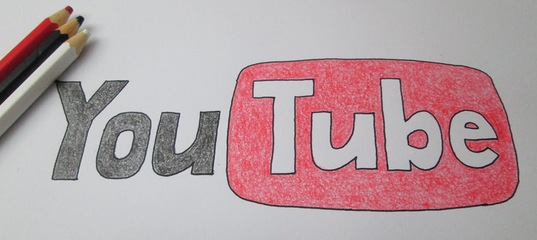
Утилита встраивается в интерфейс Windows и начинает работать вместо стандартного инструмента для скриншотов, поэтому вам также достаточно будет нажать всего одну клавишу «Prt Sc», а затем просто выбрать область для захвата. Изображение откроется во встроенном редакторе, по краям которого располагаются две строки управления.
Встроенный редакторВертикальная панель представляет собой различные инструменты для внесения изменений и рисования – карандаш, фигуры, текст, стрелки. Горизонтальная – необходима для того, чтобы можно было быстро сохранить файл на компьютер, удалить или снять выделение, скопировать, отправить файл на печать или поделиться готовой иллюстрацией в социальных сетях.
Установить Lightshot можно на Windows и MacOS, а также в виде расширения для браузеров Chrome, Firefox, Opera. Войти и управлять программой: назначать быстрые клавиши, выбрать формат, а также настраивать качество будущих скриншотов можно, щелкнув правой кнопки мыши по иконке в трее, и выбрав соответствующий пункт «Настройки».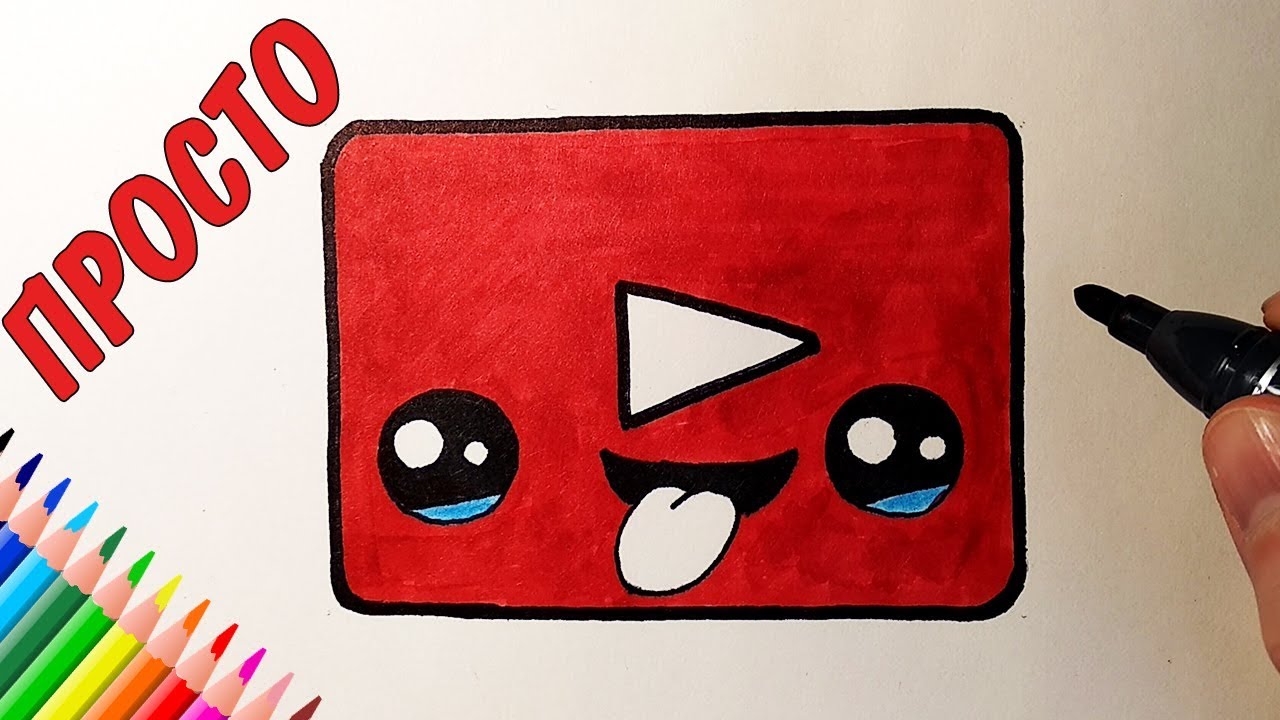
No8. Greenshot
Еще один легкий и практичный сервис, который имеет множество расширенных возможностей и позволяет быстро и бесплатно создавать скриншоты на компьютерах Windows и Mac OS.
Основные особенности:
- Быстрое создание фрагментов выбранной области, окна или всего экрана.
- Создание скриншотов веб-страниц с прокруткой.
- Отправка готовых материалов своим контактам по электронной почте
- Экспорт иллюстраций в офисные редакторы или на фотосайты.
- Быстрая печать.
- Выбор одного из 8 наиболее популярных форматов изображений.
Начать пользоваться программой совсем не сложно. Greenshot прост в понимании, легко настраивается и является эффективным инструментом для всех, кто так или иначе сталкивается с необходимостью создавать контент: разработчиков программного обеспечения и сайтов, технических писателей, тестировщиков и других творческих профессий.
No9.
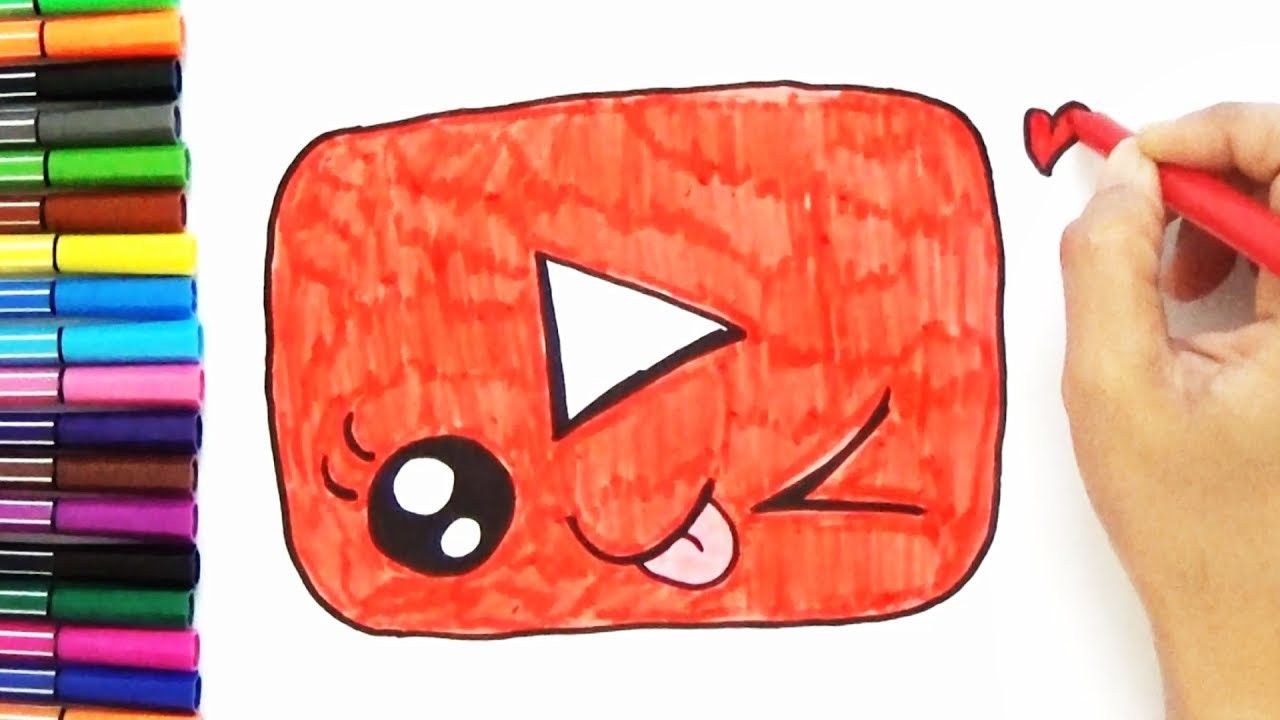 Снимок ЭкранаИнтерфейс приложения
Снимок ЭкранаИнтерфейс приложенияЕще один простой инструмент с похожим функционалом из официального магазина приложений от Microsoft, управлять и пользоваться которым становится интуитивно понятно уже с первых секунд.
Программа не встраивается в систему вместо стандартного инструмента Windows, поэтому не «отберет» у него быстрые клавиши и идеально подходит в качестве дополнительного инструмента с более широкими возможностями. По крайней мере, об этом говорят многочисленные отзывы довольных пользователей.
No10. Скриншотер Mail.ru
Сервис от Mail.ru, который предоставляет своим пользователям новые возможности для взаимодействия со скриншотами с любого устройства и удобные инструменты для редактирования изображений. Управлять программой можно прямо через иконку в статус-баре. Здесь же можно просматривать свои последние снимки, а также настраивать программу под себя: изменять назначение горячих клавиш, выбирать папку для сохранения изображений, подключать облачные сервисы или менять параметры запуска программы.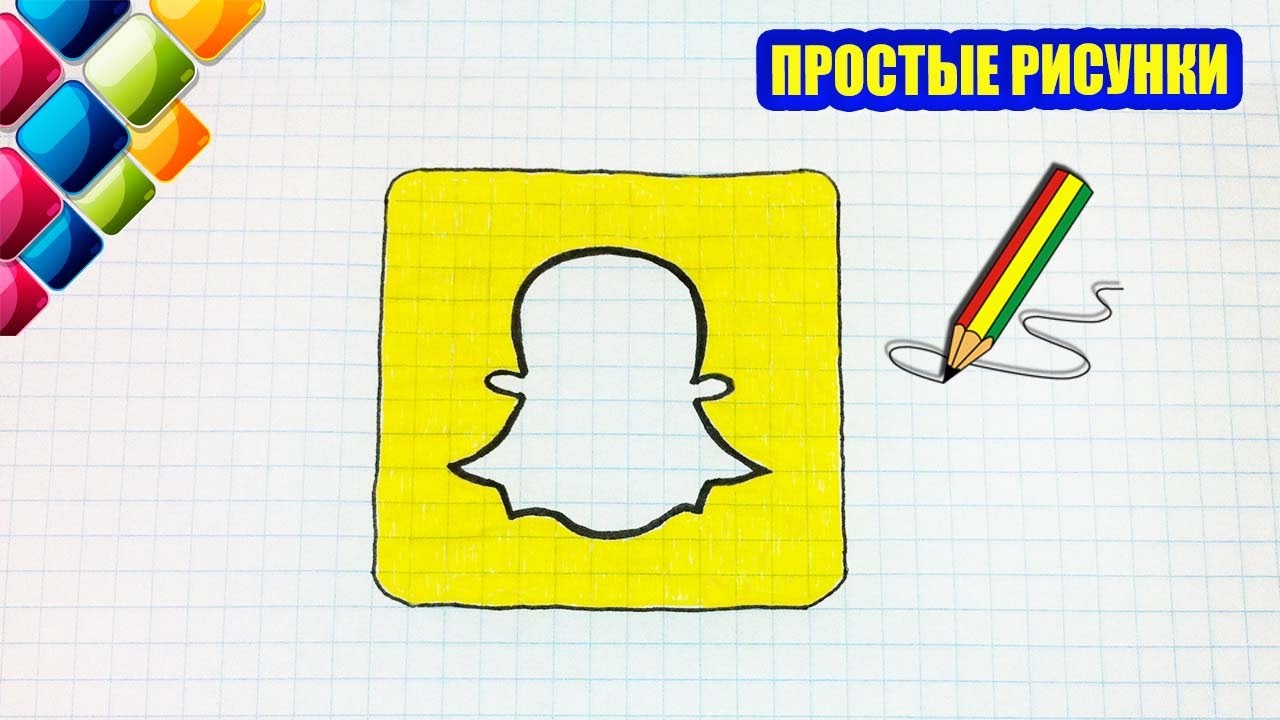
Встроенные возможности для редактирования, список которых поистине огромен, избавят вас от необходимости обрабатывать изображение в отдельном редакторе. Создав фрагмент, вы можете наклеивать на него разные стикеры, добавить надписи и всевозможные фигуры, изменять размер и цвет по своему усмотрению. Отдельно стоит выделить приспособление «Лупа», которое поможет вам выделить необходимую область вплоть до каждого пикселя.
Интерфейс скриншотераПрограмма поддерживает сохранение готового файла в облако и одновременно копирует ссылку в буфер обмена, чтобы вы сразу же могли поделиться своим снимком в социальных сетях.
По умолчанию на созданное изображение накладывается водяной знак, но это можно легко изменить в настройках.
No11. Monosnap
Еще один мощный скриншотер с широкими возможностями, который помимо простых снимков, позволяет записывать видеофайлы в формате mp4 и конвертировать их в GIF. Помимо этого, с Monosnap можно создавать фрагменты по таймеру, тем самым захватывать активные элементы и отдельные окна.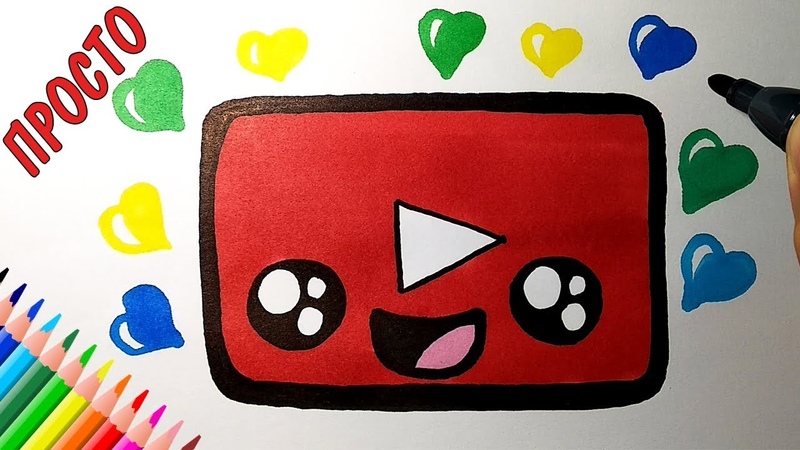
Утилита встраивается в трей и всегда находится под рукой, а клавиши быстрого доступа помогут сохранить фрагмент даже без открытия программы. После первоначальной обработки открывается встроенный редактор, в котором поддерживается базовое редактирование: кадрирование скрина, наложение текста и стрелок, размытие.
Как сделать скриншот на ноутбуке с помощью расширений
Быстро создать скриншот в интернете помогут специальные расширения и плагины.
Одним из главных плюсов расширений является возможность создавать фрагменты не только для выделенной области, но и целых веб-страниц, а получить готовый фрагмент можно, не покидая браузера.
No12. FireShot
Расширение FireShotПлагин, который позволяет быстро и бесплатно сохранить скриншот, отредактировать его и отправить по e-mail, не покидая браузер. Расширение можно загрузить на большинство современных браузеров: Opera, Google Chrome, Firefox, Edge, Internet Explorer, Brave, Seamonkey, Pale Moon, Yandex и Vivaldi, а полное отсутствие рекламы и всплывающих окон делает взаимодействие с плагином особенно приятным.
Захват скриншотов осуществляется мгновенно через иконку в браузере, расположенную справа от поисковой строки. После нажатия на значок FireShot, открывается контекстное меню, где на выбор пользователю предлагается несколько вариантов для захвата экрана:
- Страница целиком
- Видимая часть рабочего стола
- Определенная область экрана
Сделать захват на ноутбуке или ПК в расширении FireShot можно также и горячими кнопками «Ctrl+Shift+S», а сохранение изображений доступно в нескольких форматах (PDF/JPEG/GIF/PNG/BMP).
А для тех, кто работает со скриншотами на постоянной основе, стоит присмотреться к FireShot PRO. В профессиональной версии пользователю становятся доступны ряд дополнительных полезных функций, например, перетаскивание фрагментов в Gmail и Dropbox, улучшенный захват, скриншот всех вкладок в формате PDF в один клик и захват элементов страницы и областей прокрутки монитора. Чтобы узнать подробности и найти ответы на все свои вопросы, вы можете самостоятельно перейти на сайт компании-разработчика.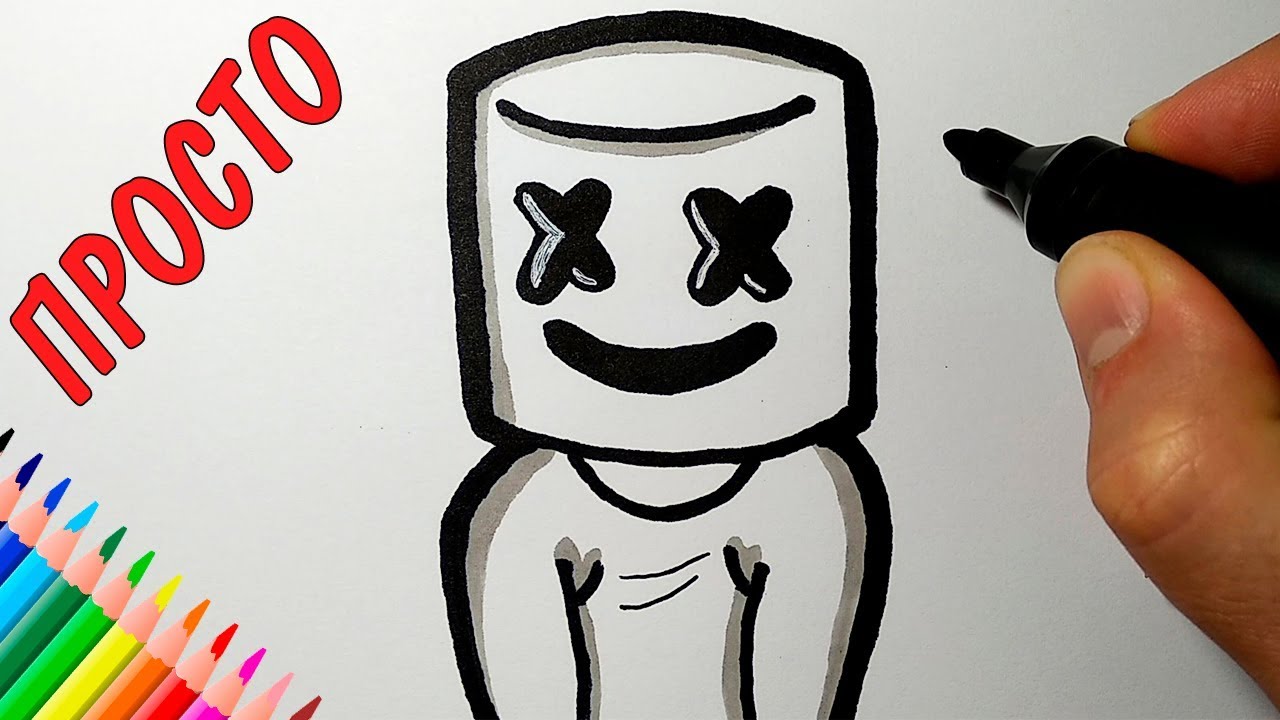
Теперь вы знаете о лучших способах создать скриншот на ПК. Надеемся, что наша подборка вам понравится и вы обязательно сможете выбрать для себя что-нибудь по душе!
<iframe src=»https://www.youtube.com/embed/hVPmxE05AjY» title=»YouTube video player» frameborder=»0″ allow=»accelerometer; autoplay; clipboard-write; encrypted-media; gyroscope; picture-in-picture» allowfullscreen></iframe>
Это тоже интересно
Автор: Антон Соколов
Windows
лайфхаки
Подпишитесь на нас
Новости Hi-Tech Mail.ru
Нажимая «Подписаться» вы соглашаетесь с условиями использования
- Mail.Ru
- О компании
- Реклама
- Редакция
- Условия использования материалов
- Обратная связь
21 лучший канал рисования на Youtube
Вы хотите исследовать мир рисования и искусства? Вы всегда хотели научиться рисовать простым и легким способом? Не смотрите дальше! В этой статье вы найдете лучшие каналы YouTube для всех, кто хочет погрузиться в мир рисования и живописи. Здесь вы найдете удивительные учебные пособия, простые советы и рекомендации по рисованию, а также советы профессионалов, которые знают свое дело. Читайте дальше, чтобы открыть для себя лучшие каналы YouTube для обучения рисованию!
Здесь вы найдете удивительные учебные пособия, простые советы и рекомендации по рисованию, а также советы профессионалов, которые знают свое дело. Читайте дальше, чтобы открыть для себя лучшие каналы YouTube для обучения рисованию!
Рисунок: Лучшие каналы Youtube
AP DRAWING
Просмотры канала: ~643.4m Подписчики канала: ~3.1m Видео канала: ~5 k
ПРИЛОЖЕНИЕ это YouTube канал, который предоставляет простые уроки рисования, чтобы помочь зрителям создавать искусство. Он содержит пошаговые инструкции о том, как рисовать, использовать цвет и оттенок для создания красивых рисунков. С помощью подробных учебных пособий, которым легко следовать, каждый может освоить основы рисования независимо от уровня своих навыков.
Cartooning Club How to Draw
Просмотров канала: ~945.3m Подписчиков канала: ~3.8m Видео канала: ~3. 2k 900 03
2k 900 03
Cartooning Club Как рисовать Канал YouTube предлагает онлайн-классы и простые уроки рисования с пошаговыми инструкциями о том, как рисовать мультфильмы. Стажеры могут научиться рисовать под руководством опытного художника, что делает его отличным ресурсом электронного обучения для тех, кто заинтересован в развитии своих навыков рисования. Присоединяйтесь к этому популярному каналу рисования и научитесь создавать удивительные мультяшные рисунки!
Академия рисования Farjana
Просмотров канала: ~2.7b Подписчиков канала: ~11.1m Видео канала: ~1k
9 0002 Академия рисования Farjana — это канал на YouTube, посвященный всем рисунок вещей. Он предлагает видео для рисования, художественные видео, карандашные наброски, рисунки пейзажей и карандашное искусство для любого уровня художника. Их учебные пособия позволяют новичкам научиться рисовать, а более опытным художникам улучшить свои навыки. Благодаря их урокам рисования вы можете научиться основам рисования карандашом и тому, как создавать потрясающие произведения искусства.
Благодаря их урокам рисования вы можете научиться основам рисования карандашом и тому, как создавать потрясающие произведения искусства.
Cute Easy Drawings
Просмотров канала: ~65,1 млн. Подписчиков канала: ~335 тыс. 0002
Канал Cute Easy Drawings на YouTube загружает отличные уроки рисования , охватывая самые разные темы: от того, как рисовать, до милых мультяшных рисунков. Благодаря пошаговым инструкциям он идеально подходит для начинающих, желающих изучить основы искусства или отточить свои навыки, создавая простые и симпатичные рисунки. С помощью нескольких кликов зрители могут рисовать красивые и простые рисунки. Являетесь ли вы новичком или опытным художником, Cute Easy Drawings — идеальное место для поиска свежих идей и изучения основ рисования.
Рисование и живопись — Виртуальный инструктор
Просмотров канала: ~59.2m Подписчиков канала: ~674k Видео канала: ~546 9 0003
Рисование и живопись — виртуальный инструктор Канал YouTube содержит множество учебных пособий и уроков о том, как рисовать с помощью различных инструментов, таких как карандаши, цветные карандаши и краски. Это идеальный источник для всех, кто интересуется основами искусства и созданием красивых рисунков и картин. На канале также есть профессиональные советы и учебные пособия от инструктора, которые помогают людям оттачивать свои художественные навыки.
Это идеальный источник для всех, кто интересуется основами искусства и созданием красивых рисунков и картин. На канале также есть профессиональные советы и учебные пособия от инструктора, которые помогают людям оттачивать свои художественные навыки.
Xalincon Drawing
Просмотров канала: ~2,3 млн Подписчиков канала: ~6k Видео канала: ~524
900 02 Xalincon Drawing — это канал на YouTube, посвященный обучению технике рисования. Он предлагает множество простых руководств по рисованию, которые идеально подходят как для детей, так и для взрослых, позволяя зрителям научиться рисовать шаг за шагом. Благодаря урокам рисования и раскрашивания и забавным художественным идеям зрители всех возрастов могут с легкостью научиться создавать удивительные произведения искусства. От базового рисования до более продвинутых техник, Xalincon Drawing — идеальное место, чтобы научиться рисовать.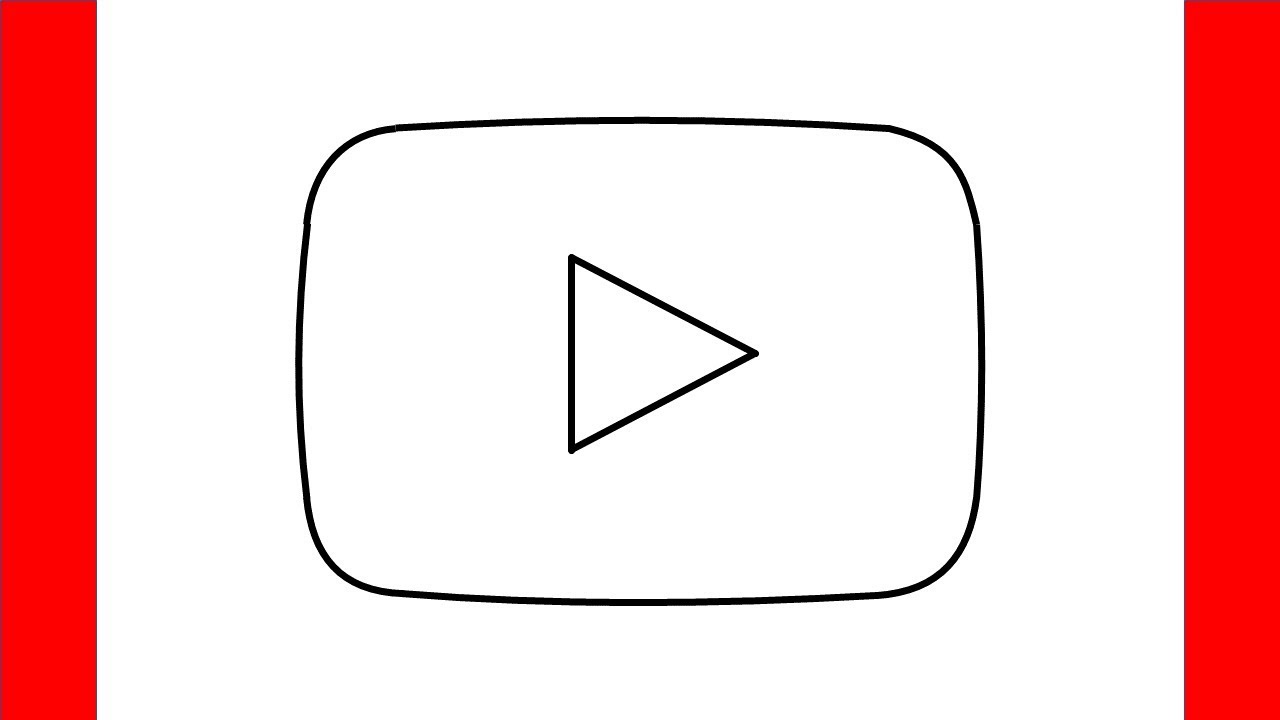
Chiki Doodle — Learn How To Draw 0003
Чики Дудл — Научись Рисовать — популярный канал YouTube, на котором представлены обучающие пошаговые руководства по рисованию для детей и начинающих. Он охватывает широкий круг тем, таких как рисование мультфильмов, простые вещи для рисования, рисование узоров и сложные фигуры. Это удивительный ресурс, который поможет детям и новичкам научиться рисовать и улучшить свои навыки. 9 ~124k 002
A C Drawing — это канал на YouTube, на котором зрителей учат рисовать. с полезными учебными пособиями и простыми в использовании инструкциями. От простых каракулей до сложных рисунков канал предлагает пошаговые уроки, которые помогут зрителям стать опытными и уверенными в своих навыках рисования. Благодаря таким темам, как «Как рисовать» и «Давайте рисовать», зрители узнают о новых способах выражения своего творчества.
ART and LEARN
Просмотров канала: ~149,8 млн. ИСКУССТВО и УЧЕНИЕ — это развлекательный и образовательный канал YouTube для Дети. Им управляют близнецы Гэри и Эван, которые рисуют, создают художественные проекты и делятся видео о науке и игрушках. Это идеальный канал для детей, чтобы заниматься искусством и учиться одновременно с их веселыми художественными задачами! Просмотров канала: ~4b Подписчиков канала: ~10.2m Видео канала: ~661 Канал Джулии Гизеллы на YouTube — отличный ресурс для всех, кто хочет научиться рисовать, создавать цифровое искусство и искусство для iPad, а также создавать реалистичные диснеевские правки. Ее видеоролики охватывают различные темы рисования и искусства и содержат полезные советы и рекомендации как для начинающих, так и для опытных художников. Канал Просмотров канала: ~76.6m Подписчиков канала: ~476k Видео канала: ~476  Подписчиков канала: ~511 тыс. 3
Подписчиков канала: ~511 тыс. 3 JULIA GISELLA
Джулии — отличный способ научиться рисовать, создавать цифровое искусство и искусство для iPad, а также создавать реалистичные диснеевские правки. Это определенно стоит посмотреть, если вы ищете вдохновения и совета в своем художественном путешествии.
Это определенно стоит посмотреть, если вы ищете вдохновения и совета в своем художественном путешествии. Sayah Arts
Канал Sayah Arts на YouTube — идеальный ресурс для всех, кто хочет научиться рисовать. Они создают видеоролики по рисованию и художественные видеоуроки, чтобы показать зрителям, как рисовать все, от карандашных набросков пейзажей до подробных карандашных рисунков девочек. Учебникам легко следовать, что делает их отличными для художников любого уровня! Если вы хотите научиться рисовать с нуля или просто освежить свои художественные навыки, Sayah Arts имеет множество учебных пособий по рисованию на выбор.
Vinu’s Art
Просмотров канала: ~234,5 млн. Подписчиков канала: ~539 тыс. 3 Vinu’s Art — это канал на YouTube, предлагающий разнообразные рисунки и уроки рисования, а также короткометражные фильмы, созданные талантливым художником Вину. Просмотров канала: ~44,6 млн Подписчиков канала: ~133 тыс. Cls artz Канал YouTube — отличный ресурс для художников все уровни, обучение рисованию с помощью простых пошаговых руководств. Они охватывают широкий спектр тем, от рисования простых повседневных предметов до персонажей из нас, Friday Night Funkin и многого другого. Он идеально подходит для людей, которые хотят научиться рисовать быстро и легко. Просмотров канала: ~449,9 млн Подписчиков канала: ~2,7 млн Видео канала: ~679 Канал Марчелло Баренги на YouTube наполнен увлекательными видео которые показывают, как рисовать и рисовать итальянское искусство. Просмотров канала: ~138.1m Подписчиков канала: ~529k Видео канала: ~2.2k 900 03 KUCH SIKHO — это канал на YouTube, созданный JB Patel. Он предлагает различные учебные пособия по искусству и рисованию, от видеороликов по рисованию и рисованию до видеороликов по дизайну и ранголи. Канал является отличным ресурсом для изучения основ рисования и регулярно пополняется новым видеоконтентом. Просмотров канала: ~20,3 млн. Подписчиков канала: ~56,2 тыс. Sticky Art — это канал на YouTube, предлагающий различные уроки рисования. а также советы и рекомендации, от рисования до аниме-арта, цифрового искусства, бумажного искусства, бумажных марионеток и многого другого. Просмотров канала: ~173,8 млн. Подписчиков канала: ~2,6 млн. Видео канала: ~569 Proko — это канал YouTube, созданный Стэном Proko penko , известный художник, который предоставляет полезные видеоуроки о том, как рисовать. Видеоролики охватывают широкий спектр тем от базовых основ искусства до продвинутых техник. Видеоролики Proko делают процесс обучения рисованию проще и приятнее. На канале зрители могут оттачивать свое мастерство, развивать свои творческие способности и создавать потрясающие произведения искусства. Просмотров канала: ~450.7м Подписчиков канала: ~2.1м Видео канала: ~852 VamossART — это канал YouTube, посвященный тому, чтобы помочь людям научиться рисуйте в 3D и создавайте оптические иллюзии с помощью анаморфных иллюзий. Он содержит учебные пособия по 3D-рисованию, раскрашиванию для детей, заданиям на линейной бумаге и линованной бумаге, а также трюкам. Он также предоставляет обучающие видео для детей по рисованию и раскрашиванию. Просмотров канала: ~52м Подписчиков канала: ~1м Видео канала: ~331 Канал Marc Brunet на YouTube — отличный источник информации. как для начинающих, так и для профессиональных художников. Его канал предлагает уроки рисования и критику, советы художественных школ, идеи концепт-арта и многое другое. Просмотров канала: ~1.1b Подписчиков канала: ~5.9m Видео канала: ~1.2k Канал Jazza на YouTube демонстрирует талант австралийского исполнителя Джазза Джон. Его видео включают учебные пособия по рисованию, дизайну игр, анимации и созданию флеш-игр. Он также загружает материалы, посвященные Armor Games и Newgrounds, а также юмористические материалы о своих путешествиях. Его работы охватывают множество стилей и сред, от реализма до причудливых дизайнов персонажей, часто с уникальным поворотом. Всего Jazza — вдохновляющий и развлекательный канал для начинающих цифровых художников и аниматоров. Просмотров канала: ~89 млн.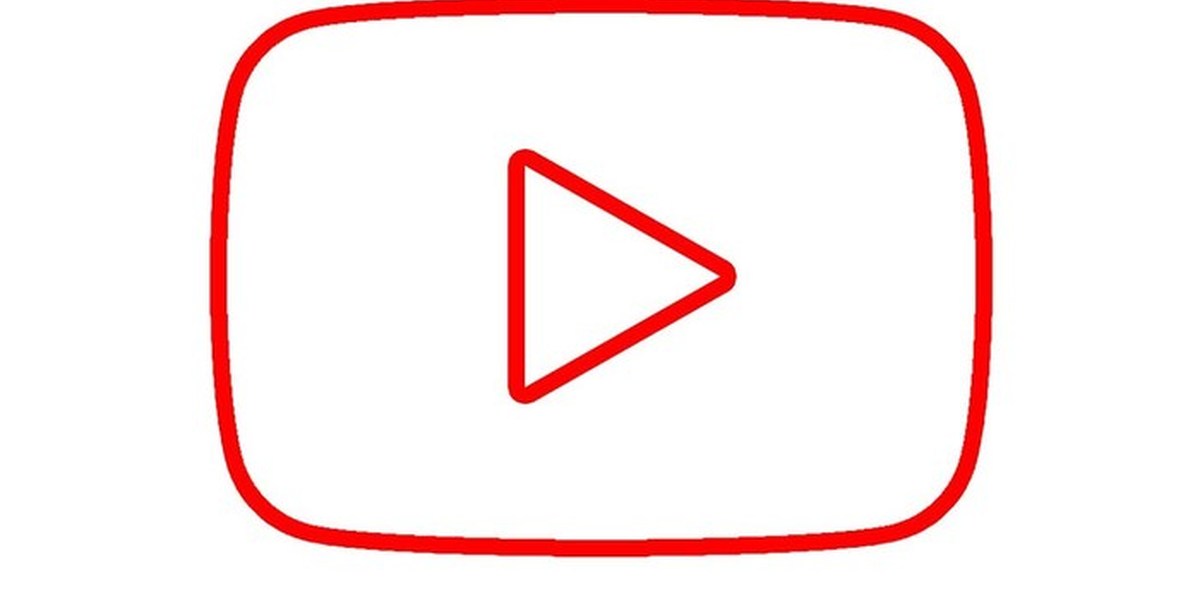 На канале представлены советы и рекомендации по всему, от набросков до затенения, а также демонстрируются невероятные художественные работы Вину, созданные с помощью пера и красок. Каждый найдет что-то для себя, и каждый может вдохновиться стать художником с VinuArts!
На канале представлены советы и рекомендации по всему, от набросков до затенения, а также демонстрируются невероятные художественные работы Вину, созданные с помощью пера и красок. Каждый найдет что-то для себя, и каждый может вдохновиться стать художником с VinuArts! Cls artz
Марчелло Баренги
 Он предлагает учебные пособия, скоростные рисунки и образовательные видеоролики, которые учат зрителей рисовать самые разные вещи. Под руководством Марчелло вы также сможете научиться основам рисования и живописи!
Он предлагает учебные пособия, скоростные рисунки и образовательные видеоролики, которые учат зрителей рисовать самые разные вещи. Под руководством Марчелло вы также сможете научиться основам рисования и живописи! КУЧ СИХО
STICKY Art
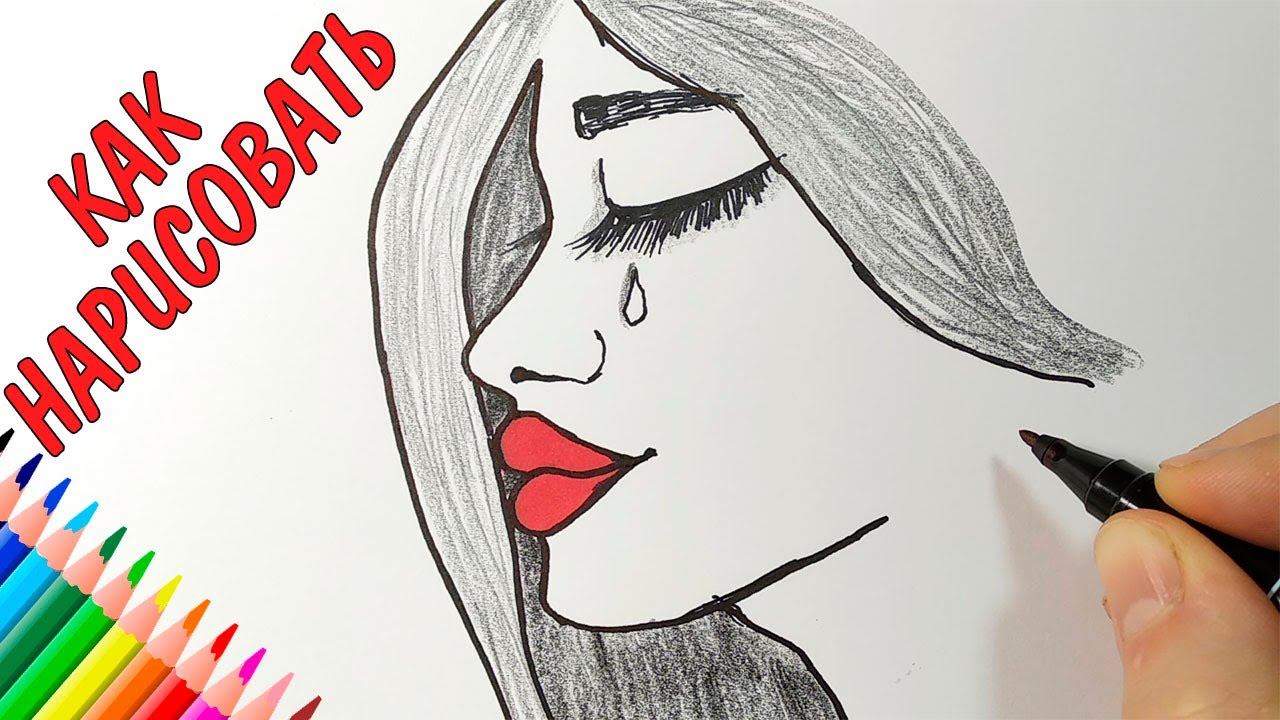 Вы можете узнать, как улучшить свой художественный стиль и отточить свое художественное мастерство. На канале есть различные инструкции, а также множество вдохновляющих произведений искусства, созданных талантливыми художниками. Независимо от вашего уровня мастерства, вы можете найти что-то интересное для просмотра и обучения на Sticky Art.
Вы можете узнать, как улучшить свой художественный стиль и отточить свое художественное мастерство. На канале есть различные инструкции, а также множество вдохновляющих произведений искусства, созданных талантливыми художниками. Независимо от вашего уровня мастерства, вы можете найти что-то интересное для просмотра и обучения на Sticky Art. Proko

VamossART
Marc Brunet
 У него даже есть серия Cube Brush и собственная серия Impossible Love, Bluefley 00 и Artist Reaction. Его знания и опыт делают его надежным источником знаний и идей в мире искусства.
У него даже есть серия Cube Brush и собственная серия Impossible Love, Bluefley 00 и Artist Reaction. Его знания и опыт делают его надежным источником знаний и идей в мире искусства. Jazza
Брэд Колбоу
 Подписчиков канала: ~697 тыс. Видео канала: ~439
Подписчиков канала: ~697 тыс. Видео канала: ~439
Канал Брэда Колбоу на YouTube является источником советов и вдохновения. для всех, кто интересуется рисованием, иллюстрацией и искусством с помощью таких технологий, как Apple Pencil, Wacom, iPad и Procreate. Он освещает темы, связанные с технологиями, искусством и иллюстрацией, и помогает зрителям ориентироваться в их творческом пути с помощью полезных советов, руководств и обзоров.
Различные типы материалов для рисования и способы их использования
Рисование — это форма искусства, требующая творчества и навыков. Чтобы создать реалистичный рисунок, художники должны использовать правильные материалы. В создании произведений искусства можно использовать различные типы материалов для рисования, такие как карандаши, уголь, конте и акварель.
- Карандаши являются наиболее популярным материалом для рисования и доступны в различных вариантах твердости.
 Художники обычно используют графит от 6B (мягкий) до 9.H (твердый) и дают множество тонов и оттенков. Мягкий карандаш отлично подходит для более темных тонов, тогда как твердый карандаш дает более светлую и тонкую линию.
Художники обычно используют графит от 6B (мягкий) до 9.H (твердый) и дают множество тонов и оттенков. Мягкий карандаш отлично подходит для более темных тонов, тогда как твердый карандаш дает более светлую и тонкую линию. - Древесный уголь — отличный материал для создания яркого темного образа и создания резкого контраста. Его лучше всего использовать при набросках и на грубой поверхности, такой как бумага или газетная бумага.
- Conte больше похож на средство на основе воска, и его можно наносить более гладко и с более мягким ощущением, чем с углем.
- Акварель — отличный способ создать яркие, красочные картины. Акварель также отлично подходит для сочетания с другими материалами, такими как тушь, карандаш и уголь, для добавления текстуры и контраста.
Независимо от того, какие материалы вы используете для своих рисунков, важно помнить, что практика и эксперименты играют ключевую роль. Каждый материал ведет себя по-разному и дает разные результаты. Практикуясь и исследуя материалы, вы сможете определить, какие из них лучше всего подходят вам и вашему стилю. При достаточном терпении и практике вы обязательно создадите потрясающие произведения искусства.
Практикуясь и исследуя материалы, вы сможете определить, какие из них лучше всего подходят вам и вашему стилю. При достаточном терпении и практике вы обязательно создадите потрясающие произведения искусства.
Различные приемы и хитрости для профессионалов рисования
Рисование является важным навыком для любого начинающего художника или иллюстратора. Если вы хотите научиться делать наброски, рисовать портреты или создавать картины, вы должны сначала освоить основы. Хотя практика необходима для того, чтобы стать профессиональным художником, существует несколько различных техник и приемов, которые даже опытные профессионалы могут использовать для улучшения своей работы.
- Первая хитрость заключается в том, чтобы убедиться, что у вас легкая и твердая рука. В зависимости от масштаба и типа проекта ваша рука может стать самым важным инструментом в вашей работе. Чтобы обеспечить устойчивую руку, некоторые художники предпочитают заниматься йогой, в то время как другие могут использовать альтернативные методы релаксации, такие как медитация.
 Выполнение небольших упражнений, таких как рисование слепых контуров, может быть отличным способом улучшить зрительно-моторную координацию.
Выполнение небольших упражнений, таких как рисование слепых контуров, может быть отличным способом улучшить зрительно-моторную координацию. - Наконец, не бойтесь экспериментировать. Исследования показали, что творческим людям легче работать вне зоны комфорта. Вы можете чувствовать себя некомфортно или неуверенно в новой среде или методе, но это лучший способ развиваться и расти. Известно, что некоторые профессионалы даже переключаются между средами, чтобы сохранить творческий потенциал. Попробуйте занять позицию «потерпи и учись», и вскоре ты станешь великим художником.
Выбор правильных инструментов для рисования
Когда дело доходит до рисования, правильные инструменты могут иметь решающее значение. Независимо от того, являетесь ли вы дудлером-любителем или опытным художником, важно иметь подходящие для работы расходные материалы. Правильные инструменты могут помочь достичь желаемого эффекта и обеспечить более приятный опыт в целом.
- Бумага, которую вы используете, также важна. Лучше всего найти бумагу, соответствующую типу произведения искусства, которое вы хотите создать. Некоторые конкретные типы бумаги предназначены для облегчения детальной работы, а другие предназначены для более крупных эскизов. Ищите бумагу, которая лучше всего соответствует вашим потребностям, и дайте волю творческим сокам.
- Помимо бумаги, большое значение может иметь тип ручки или карандаша. Различные типы графита, чернил и маркеров обладают особыми свойствами, что делает их наиболее подходящими для определенных видов художественных работ. Найдите то, что вам удобно, экспериментируйте с разными художественными материалами и используйте то, что вам больше нравится. С правильными инструментами вы можете создавать прекрасные произведения искусства любых форм и размеров.
Описание канала
Что такое описание канала?
Описание канала (также известное как «страница о YouTube») — это краткое описание того, какой тип контента вы публикуете на своем канале. Он отображается на странице вашего канала и в результатах поиска YouTube.
Он отображается на странице вашего канала и в результатах поиска YouTube.
Почему важно описание вашего канала?
Описание вашего канала позволяет посетителям больше узнать о вас и о том, какие видеоролики вы создаете. А хорошо написанное описание канала также может конвертировать посетителей в подписчиков. Кроме того, использование ключевых слов в описании вашего канала может помочь SEO вашего канала на YouTube.
Передовой опыт
Начать активно
Первые 100-150 символов описания вашего канала очень важны.
Почему?
Во-первых, YouTube показывает этот 100-150-символьный фрагмент рядом с вашим каналом в результатах поиска:
Кроме того, это первая часть вашего описания, которую люди будут читать. Итак, вы хотите сразу же сообщить о позиционировании вашего канала.
Например, Unbox Therapy включает свой слоган («Где продукты раздеваются») вместе с кратким описанием уникальности их канала: 9. Например, их описание может звучать примерно так: «Мой канал посвящен моим любимым телешоу. Я говорю вам, что я думаю о каждом эпизоде».
Я говорю вам, что я думаю о каждом эпизоде».
Для некоторых личных брендов с большим количеством подписчиков этот подход имеет смысл.
Однако для большинства каналов важно продемонстрировать пользу, которую кто-то получит от просмотра ваших видео.
Например, первое предложение описания канала Vox на YouTube ясно говорит о том, что вам даст просмотр их видео.
Ключевые слова
Хорошо оптимизированный канал может занимать высокие позиции в поиске YouTube. Например, когда вы ищете «бодибилдинг» на YouTube, канал BodyBuilding.com является результатом № 1:
YouTube использует несколько различных факторов ранжирования для ранжирования видео и каналов. Но когда дело доходит до ранжирования вашего канала на YouTube, YouTube придает большое значение терминам, которые вы используете в описании канала.
Итак, подумайте о словах, которые люди будут вводить на YouTube, чтобы найти ваш канал. Затем добавьте их в описание канала.
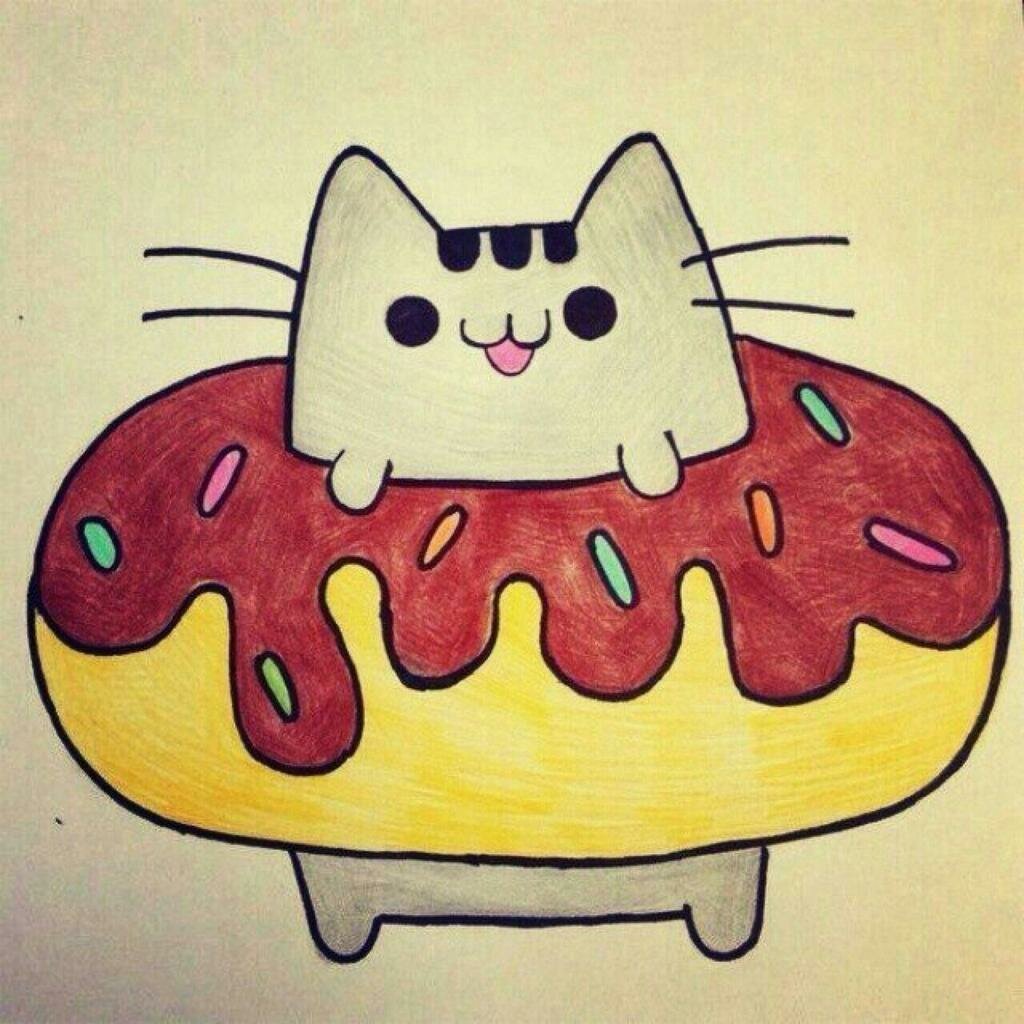 Работает с русским языком.
Работает с русским языком.
 Художники обычно используют графит от 6B (мягкий) до 9.H (твердый) и дают множество тонов и оттенков. Мягкий карандаш отлично подходит для более темных тонов, тогда как твердый карандаш дает более светлую и тонкую линию.
Художники обычно используют графит от 6B (мягкий) до 9.H (твердый) и дают множество тонов и оттенков. Мягкий карандаш отлично подходит для более темных тонов, тогда как твердый карандаш дает более светлую и тонкую линию. Выполнение небольших упражнений, таких как рисование слепых контуров, может быть отличным способом улучшить зрительно-моторную координацию.
Выполнение небольших упражнений, таких как рисование слепых контуров, может быть отличным способом улучшить зрительно-моторную координацию.